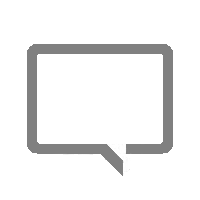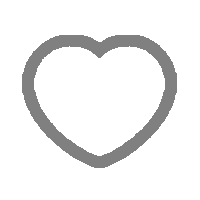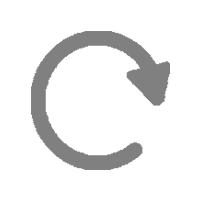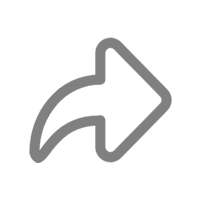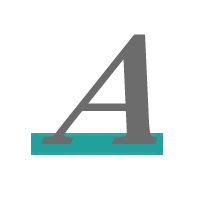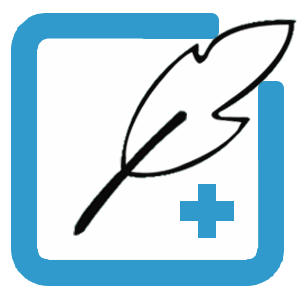02-22-2017
****怎么安装与替换非原版材质皮肤
****是一款沙盒游戏,它的原版材质看起来很不真实,但是我们可以通过安装皮肤与更换原版皮肤来增加它对我们的视觉感受,那么该如何更换呢?
下载皮肤包
您可以在百度搜索并Minecraft下载此类皮肤包,在下载的之前请注意该皮肤支持的版本,如我的是1.7.2版本的游戏,那么就下载支持1.7.2版本的高清材质皮肤包。
更改默认存储位置
我们不要随意把下载的文件放置到你电脑中其它无关的位置,我们直接可以把皮肤包下载到目的文件夹,这个文件夹就是“resourcepacks”,它在”“.minecraft“文件夹的下面!
启动游戏设置内存
下载并且把皮肤文件吃存储到以上位置后,我们先启动游戏,可能你的游戏已经无法进入,这时我们把内存尽量调大一些,就可以解决安装皮肤后无法进入游戏的问题了。
注意:有趣的是,我有时候把内存调大了反而无法进入游戏,调小一些的时候却能进入。
点击”选项"按钮
成功启动游戏后,点击进入到选择游戏类型列表中,在最下面的一行有一个“选项”按钮,我们点击它。
点击“资源包”,进入到资源列表中
点开”选项“按钮后,在设置列表里面有一个“资源包”的按钮,仔细找一下,找到后点击它即可。
在资源列表的左侧是未使用的皮肤资源
在右侧为正在使用的皮肤资源。
那么我们把鼠标移动到资源列表的左侧,移动到一个想要使用的皮肤图标中间。
然后点击鼠标左键。
这个皮肤资源就被移动到“正在使用的皮肤资源”列表中了。
注意:如果你下载保存到“resourcepacks”文件夹的文件ZIP皮肤资源无法在左侧的列表中没有出现,则表示该包未被识别,或者放错位置。
把未使用的皮肤资源移动到“已使用的皮肤资源”列表下面后,该皮肤其实还未真正的被使用。
我们需要点击“完成”按钮,然后等待一段时间,游戏的皮肤就被替换为你选择的皮肤类型啦!
注意:如果点击“完成”按钮后,游戏窗口就消失了,那么表明你的电脑无法使用该皮肤包。
minecraft替换非原版材质皮肤详细教程
想拥有自己独特的皮肤,但又不知道怎样替换皮肤文件
首先,我们打开****的目录文件夹,可以发现有以下几个文件夹,我们打开用红框框住的文件夹。
第二,打开之后,有以下几个文件夹,再打开下面用红框框住的文件夹。
第三,打开之后,我们打开需要替换皮肤的材质包,这里用“舒服细致材质”为例。
第四,找到并打开“assets”文件夹。再打开“minecraft”文件夹,再打开“textures”文件夹,再打开“entity”文件夹,往下拉可以发现有一个“Steve”的图片,这个就是皮肤文件了。
第五,我们先在其他地方把自己的皮肤重命名成“steve”,记住要是“png”格式的。
最后,把这个文件与材质包中的文件替换就OK了。这时,我们打开游戏就可以用自己的皮肤了!!
注意事项:皮肤文件要是“png”格式的。材质包是可以使用的。
下载皮肤包
您可以在百度搜索并Minecraft下载此类皮肤包,在下载的之前请注意该皮肤支持的版本,如我的是1.7.2版本的游戏,那么就下载支持1.7.2版本的高清材质皮肤包。
更改默认存储位置
我们不要随意把下载的文件放置到你电脑中其它无关的位置,我们直接可以把皮肤包下载到目的文件夹,这个文件夹就是“resourcepacks”,它在”“.minecraft“文件夹的下面!
启动游戏设置内存
下载并且把皮肤文件吃存储到以上位置后,我们先启动游戏,可能你的游戏已经无法进入,这时我们把内存尽量调大一些,就可以解决安装皮肤后无法进入游戏的问题了。
注意:有趣的是,我有时候把内存调大了反而无法进入游戏,调小一些的时候却能进入。
点击”选项"按钮
成功启动游戏后,点击进入到选择游戏类型列表中,在最下面的一行有一个“选项”按钮,我们点击它。
点击“资源包”,进入到资源列表中
点开”选项“按钮后,在设置列表里面有一个“资源包”的按钮,仔细找一下,找到后点击它即可。
在资源列表的左侧是未使用的皮肤资源
在右侧为正在使用的皮肤资源。
那么我们把鼠标移动到资源列表的左侧,移动到一个想要使用的皮肤图标中间。
然后点击鼠标左键。
这个皮肤资源就被移动到“正在使用的皮肤资源”列表中了。
注意:如果你下载保存到“resourcepacks”文件夹的文件ZIP皮肤资源无法在左侧的列表中没有出现,则表示该包未被识别,或者放错位置。
把未使用的皮肤资源移动到“已使用的皮肤资源”列表下面后,该皮肤其实还未真正的被使用。
我们需要点击“完成”按钮,然后等待一段时间,游戏的皮肤就被替换为你选择的皮肤类型啦!
注意:如果点击“完成”按钮后,游戏窗口就消失了,那么表明你的电脑无法使用该皮肤包。
minecraft替换非原版材质皮肤详细教程
想拥有自己独特的皮肤,但又不知道怎样替换皮肤文件
首先,我们打开****的目录文件夹,可以发现有以下几个文件夹,我们打开用红框框住的文件夹。
第二,打开之后,有以下几个文件夹,再打开下面用红框框住的文件夹。
第三,打开之后,我们打开需要替换皮肤的材质包,这里用“舒服细致材质”为例。
第四,找到并打开“assets”文件夹。再打开“minecraft”文件夹,再打开“textures”文件夹,再打开“entity”文件夹,往下拉可以发现有一个“Steve”的图片,这个就是皮肤文件了。
第五,我们先在其他地方把自己的皮肤重命名成“steve”,记住要是“png”格式的。
最后,把这个文件与材质包中的文件替换就OK了。这时,我们打开游戏就可以用自己的皮肤了!!
注意事项:皮肤文件要是“png”格式的。材质包是可以使用的。


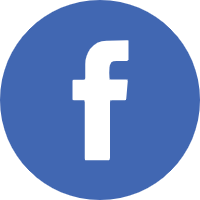
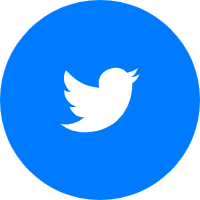

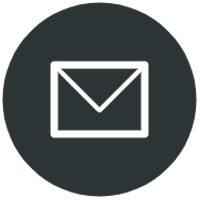



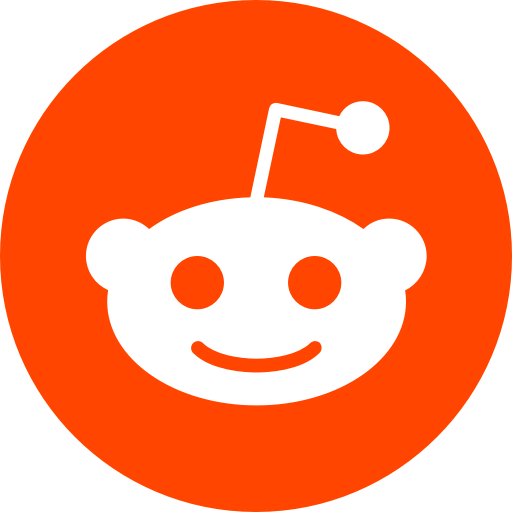
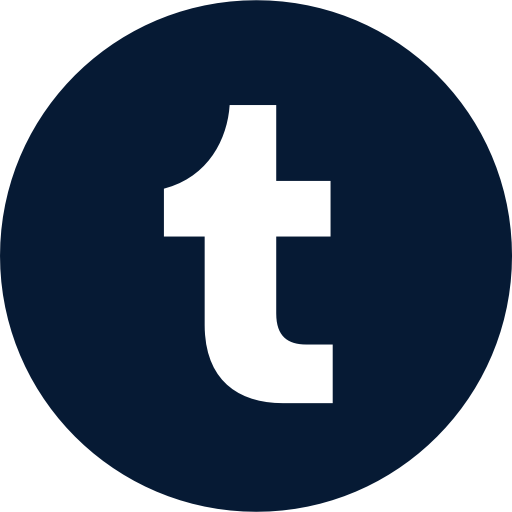


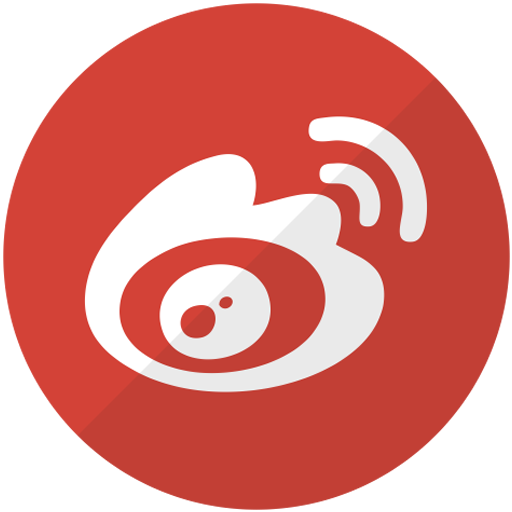

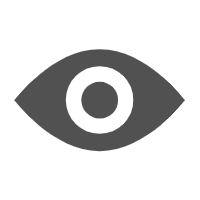 175
175